
下载app免费领取会员


手工创建族
1.画两个参考平面。
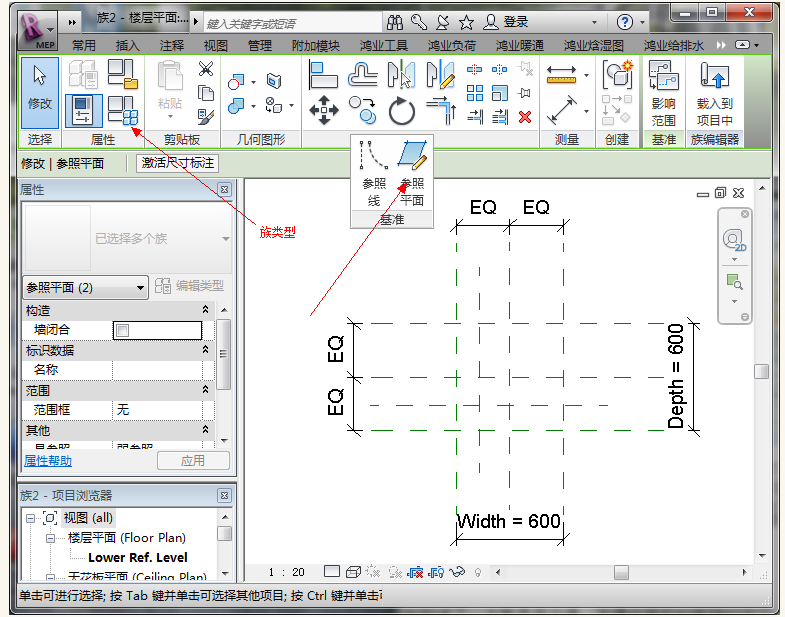
2.点击族类型,添加参数。
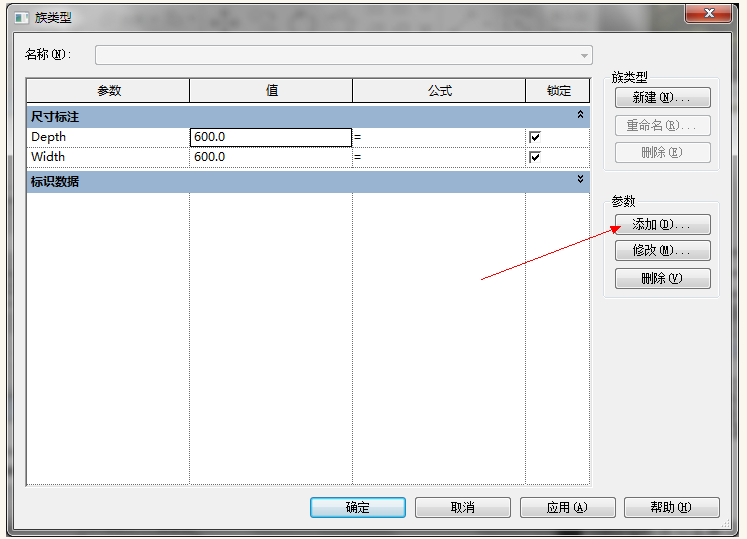
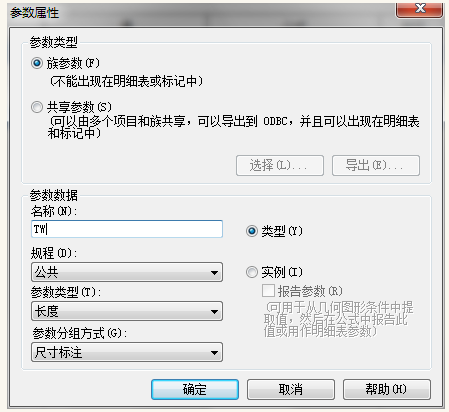
3.添加类型,为类型赋值。
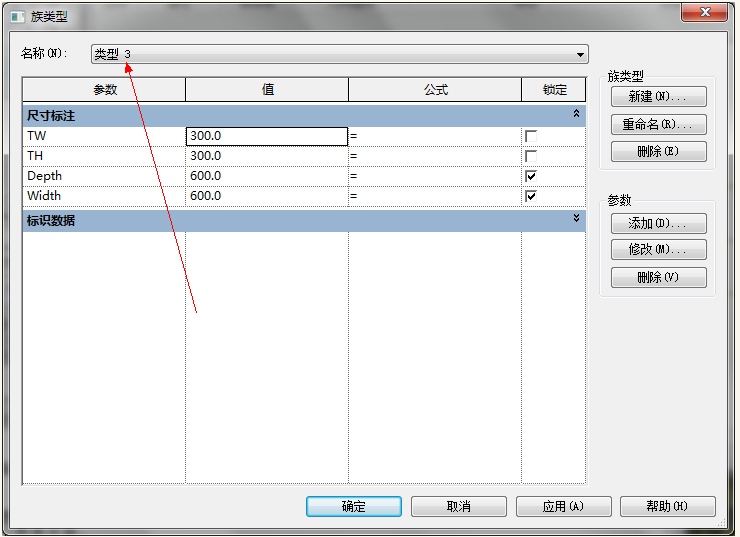
4.创建拉伸截面,完成后,可以三维查看。
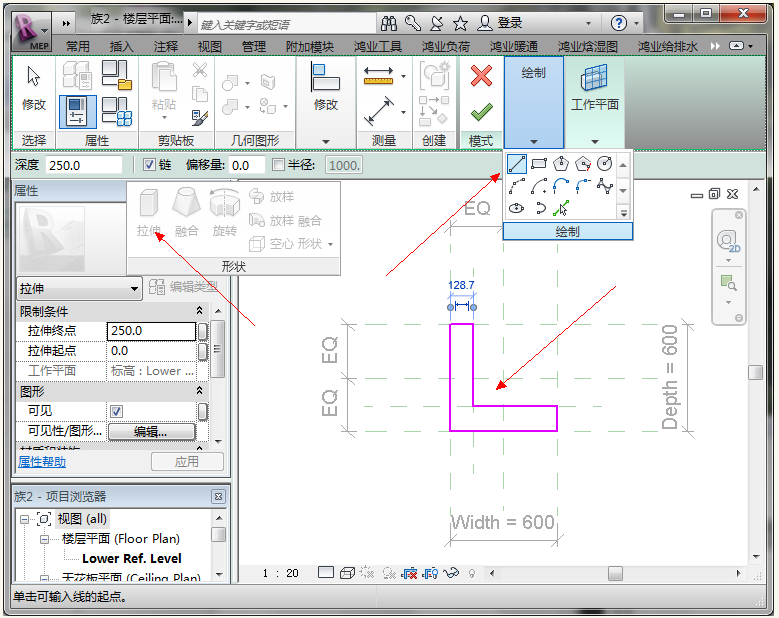
5.创建对齐,把拉伸曲线与参考平面对齐锁定,以便使用参数驱动。
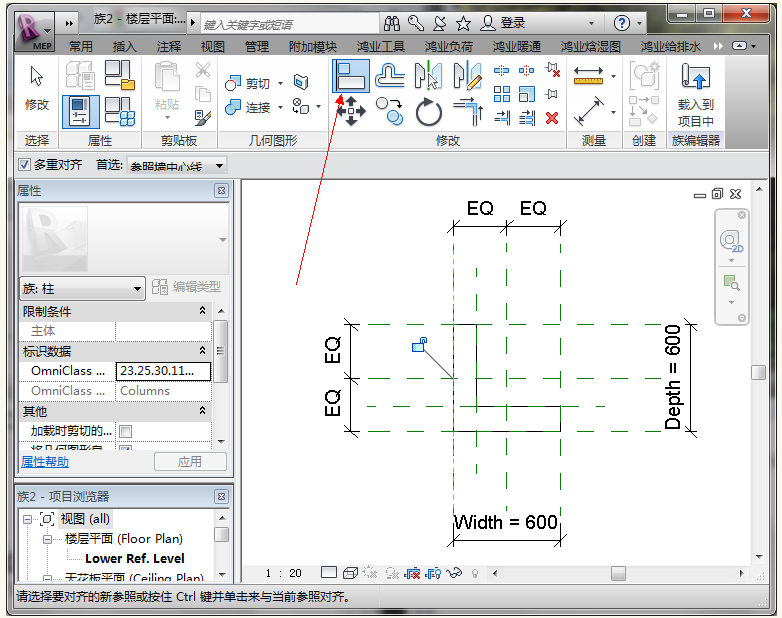
6.切换到前视图Front把上下底面也对齐锁定。
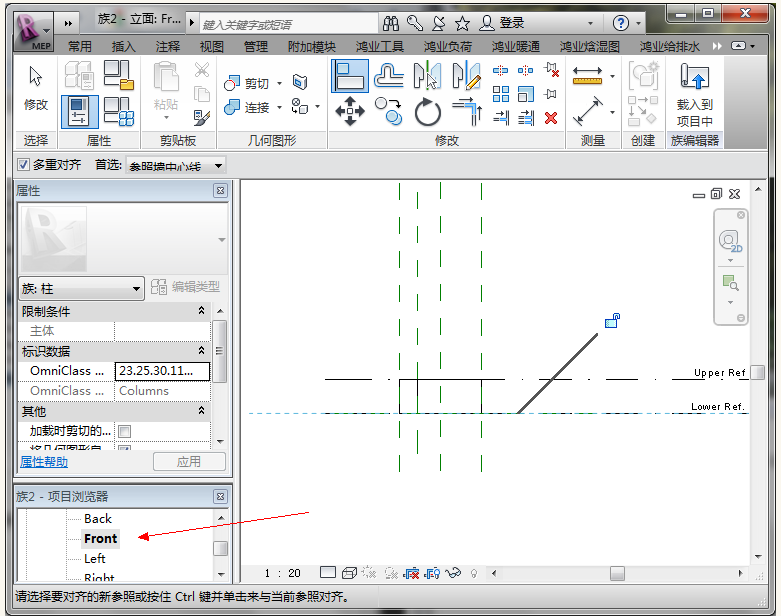
7.创建标注,是在两个参照平面之间创建。

8.参数绑定
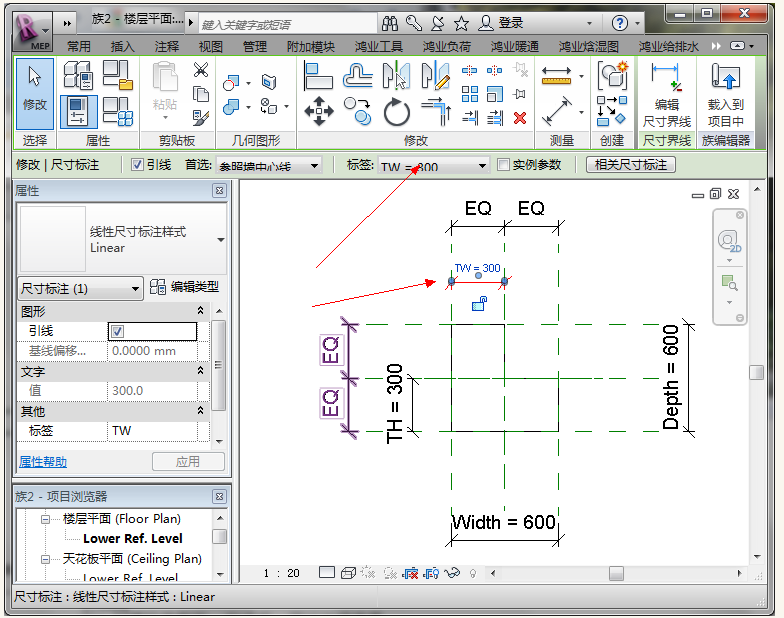
创建族最佳步骤:
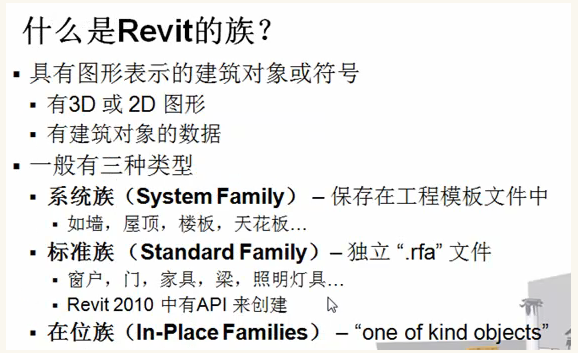
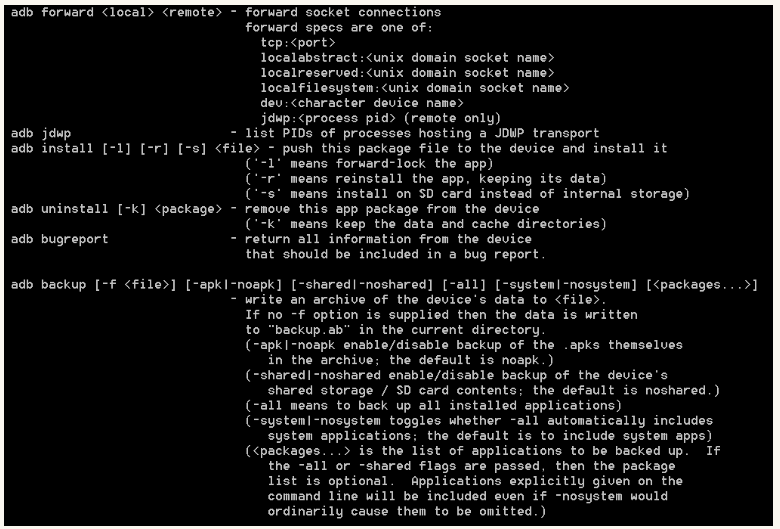
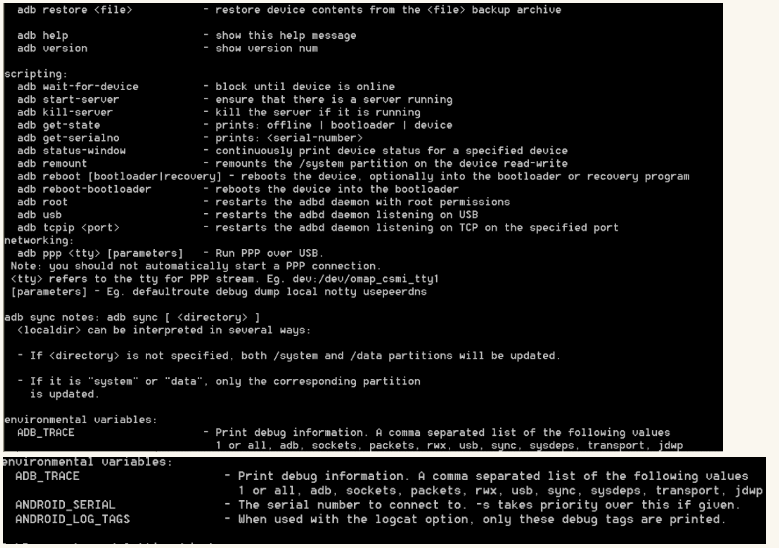
您想要使用最佳实践来创建模板。
下列建议并不十分全面,但是其中很多建议可以帮助您提高效率和性能:
创建一个新的空白草图视图,用于打开和关闭项目。在保存并关闭您的项目前,请打开此视图并关闭其它打开的视图。这可以避免在启动时加载不使用的视图,释放RAM内存,提高速度。
不要向模板中加载过多的族。仅加载项目常用的族(例如,您最常用的窗与门),以此减小项目。
对于所有在您的项目中使用的族,设置其所有参数,如果您的公司使用注释记号,请为所有族定义注释记号。
不要包含过多墙类型。仅包括5-6种您的公司常用的类型即可。包括一些普通墙体,用于帮助概念设计。
为包括的所有墙体类型设置参数(例如,类型标记、防火等级等)。
设置一些您可以反复使用的图纸(例如一组标题图纸)。.通常,这类图纸在每个项目中都是一样的,所以这样做可以为图片、明细表等留下一些空间。同样的方法可以用于详图。
创建视图模板,在创建新的视图时,为您的项目设置标准。
加载新的标准标题栏。包括一或两个标题栏,用于效果图,加载标准施工文档标题栏。包括面向附录的标准标题栏。
设置您的标准明细表。使用所有您使用的标准创建房间、门、窗与五金器具明细表。获得您可以在项目中随时使用的明细表。
创建一些面向标准细节的草图视图,如您会经常在项目中使用的门或窗的细节图。
如果您经常进行翻新项目,设置阶段并进行图形替换。不要让用户随后做这些工作。
使用文件菜单中的传递项目标准命令,在模板间比较和导入图元。
在开始新项目前,升级您的模板为最新的Revit格式。
Revit中文网作为国内知名BIM软件培训交流平台,几十万Revit软件爱好者和你一起学习Revit,不仅仅为广大用户提供相关BIM软件下载与相关行业资讯,同时也有部分网络培训与在线培训,欢迎广大用户咨询。
网校包含各类BIM课程320余套,各类学习资源270余种,是目前国内BIM类网校中课程最有深度、涵盖性最广、资源最为齐全的网校。网校课程包含Revit、Dynamo、Lumion、Navisworks、Civil 3D等几十种BIM相关软件的教学课程,专业涵盖土建、机电、装饰、市政、后期、开发等多个领域。
需要更多BIM考试教程或BIM视频教程,可以咨询客服获得更多免费Revit教学视频。
本文版权归腿腿教学网及原创作者所有,未经授权,谢绝转载。

上一篇:Revit技巧 | revit怎么设置注释文字?如何显示链接的REVIT模型中的注释文字
下一篇:Revit技巧 | revit套管族基于管道制作教程:机电BIM人防套管介绍及计算方法!
推荐专题
- 各地BIM审查政策陆续推出,如何提高BIM审查效率,解决报建交付难题?
- 城市生命线|地下管网数字化建模
- Revit技巧 | Revit粘贴功能无法与当前所选标高对齐
- Revit技巧 | Revit项目中导入样板文件的方法
- Revit技巧 | revit风管绘制教程:关于在Revit中如何设置标准的矩形风管边长规格
- Revit技巧 | Revit操作技巧:如何将项目导出成方便查看的网页模式
- Revit技巧 | 与Revit相关的标高灰色
- Revit技巧 | Revit如何删除链接的CAD文件?
- Revit技巧 | 如何解决Revit结构框架搭接的问题?
- Revit技巧 | revit过滤器怎么传递?关于Revit在同一个项目中传递过滤器的使用






















































